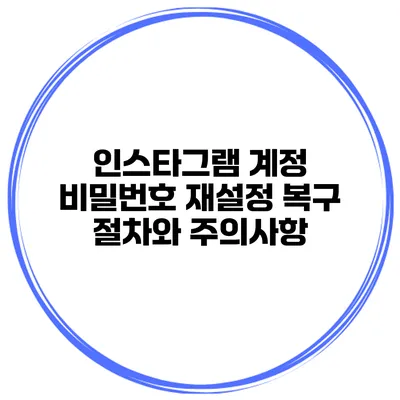인스타그램 계정 비밀번호 재설정 및 복구 절차 완벽 가이드
비밀번호를 잊어버렸을 때는 큰 스트레스를 받을 수 있어요. 특히 소중한 인스타그램 계정을 잃어버릴까봐 걱정이 더 커지죠. 하지만 걱정하지 마세요! 인스타그램 계정의 비밀번호를 재설정하고 복구하는 절차는 생각보다 간단해요. 이 글에서는 인스타그램 비밀번호 재설정 복구 절차와 주의사항을 상세히 설명해 드릴게요.
✅ 네오코인 지갑의 안전한 암호 복구 방법을 지금 알아보세요.
비밀번호 재설정 절차
1. 인스타그램 로그인 화면으로 이동
우선 인스타그램 앱이나 웹사이트에 접속해 로그인 화면으로 이동하세요. 비밀번호 입력란 아래에 “비밀번호를 잊으셨나요?”라는 링크를 클릭하세요.
2. 계정 정보 입력
이후 복구할 계정 정보인 이메일 주소나 사용자 이름을 입력해야 해요. 이렇게 하면 인스타그램이 입력한 정보에 맞는 계정을 찾아요.
예시:
- 이메일 주소: example@example.com
- 사용자 이름: myusername
3. 이메일 수신
만약 입력한 정보가 올바르다면, 인스타그램에서 비밀번호 재설정 링크를 담은 이메일을 발송해요. 이메일을 확인하고 해당 링크를 클릭하세요.
4. 새로운 비밀번호 생성
링크를 클릭하면 새로운 비밀번호를 생성할 수 있는 페이지로 이동해요. 새로운 비밀번호는 보안을 위해 적절한 강도를 유지해야 해요.
비밀번호 설정 시 유의사항:
– 최소 8자 이상
– 대문자, 소문자, 숫자, 특수문자 포함
5. 재로그인 및 확인
새 비밀번호를 입력하면 인스타그램에 다시 로그인할 수 있어요. 비밀번호가 제대로 변경되었는지 확인해 보세요.
✅ 삼성 계정 비밀번호 복구 방법을 쉽게 알아보세요.
비밀번호 복구 시 주의사항
- 시큐리티 질문: 계정을 설정할 때 시큐리티 질문을 설정한 경우, 해당 질문의 답변도 필요할 수 있어요.
- 이메일 주소 확인: 해당 이메일 계정이 암호화되어 있어야 하며, 접근이 가능한지 확인하세요.
- 폰 인증: 경우에 따라 핸드폰으로 인증 문자가 발송되기도 하니, 전화번호가 정확한지 확인하는 것이 중요해요.
비밀번호 재설정 유의사항
| 주의사항 | 설명 |
|---|---|
| 보안성 | 비밀번호는 유출되지 않도록 안전하게 관리해야 해요. |
| 비밀번호 재사용 방지 | 이전의 비밀번호를 다시 사용하지 않는 것이 좋습니다. |
| 주기적인 비밀번호 변경 | 정기적으로 비밀번호를 변경해 보안을 강화하세요. |
| 두 단계 인증 활성화 | 추가 보안이 필요한 경우 두 단계 인증을 활성화하세요. |
✅ 아이폰 보안을 강화하는 방법을 알아보세요.
비밀번호 복구 후 해야 할 일
1. 계정 보안 점검
비밀번호를 변경한 후 계정의 보안을 다시 한 번 점검해야 해요.
– 로그인 이력 확인
– 의심스러운 활동 확인
2. 두 단계 인증 설정
앞으로는 두 단계 인증 기능을 활성화하여 계정 보안을 강화하는 것이 좋습니다. 이 기능은 비밀번호 외에도 추가적인 인증을 요구해요.
결론
인스타그램 계정의 비밀번호를 재설정하는 과정은 복잡할 것 같지만, 사실은 매우 간단해요. 위의 절차를 따라 하시면 쉽게 복구할 수 있답니다. 비밀번호를 정기적으로 변경하고, 가능하다면 두 단계 인증을 설정하여 더욱 안전한 계정을 만들어 보세요. 비밀번호를 잊어버렸다고 걱정하지 마시고, 언제든지 이 절차를 통해 계정을 복구하세요!
자주 묻는 질문 Q&A
Q1: 인스타그램 비밀번호를 잊어버렸을 때 어떻게 해야 하나요?
A1: 인스타그램 로그인 화면에서 “비밀번호를 잊으셨나요?” 링크를 클릭하고, 계정 정보(이메일 주소나 사용자 이름)를 입력하면 비밀번호 재설정 링크가 담긴 이메일을 받을 수 있습니다.
Q2: 비밀번호 재설정 시 주의해야 할 사항은 무엇인가요?
A2: 비밀번호는 최소 8자 이상으로 대문자, 소문자, 숫자, 특수문자를 포함해야 하며, 이전 비밀번호를 재사용하지 않는 것이 좋습니다. 또한, 계정의 보안을 강화하기 위해 두 단계 인증을 활성화하는 것이 권장됩니다.
Q3: 비밀번호 변경 후 어떤 절차를 거쳐야 하나요?
A3: 비밀번호 변경 후에는 계정의 보안을 점검하고, 로그인 이력 및 의심스러운 활동을 확인해야 하며, 두 단계 인증을 설정하여 보안을 강화하는 것이 좋습니다.